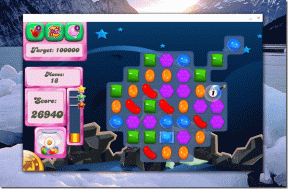Zobrazte ovládací panel v ponuke WinX v systéme Windows 10
Rôzne / / November 28, 2021
Zobraziť ovládací panel v ponuke WinX v systéme Windows 10: Tento návod je pre vás, ak hľadáte spôsob, ako obnoviť skratku ovládacieho panela do ponuky WinX v systéme Windows 10 po najnovšej aktualizácii Creator Update (zostava 1703) odstránil ovládací panel z Win + X Ponuka. Ovládací panel bol namiesto toho nahradený aplikáciou Nastavenia, ktorá už má skratku (kláves Windows + I) na jej priame otvorenie. Pre mnohých používateľov to teda nedáva zmysel a namiesto toho chcú znova zobraziť ovládací panel v ponuke WinX.

Teraz musíte buď pripnúť skratku ovládacieho panela na plochu, alebo použiť Cortana, hľadať, spustiť dialógové okno atď., aby ste otvorili ovládací panel. Problém je však v tom, že väčšina používateľov si už vytvorila zvyk otvárať Ovládací panel z ponuky WinX. Bez toho, aby sme strácali čas, sa pozrime, ako zobraziť ovládací panel v ponuke WinX v systéme Windows 10 pomocou nižšie uvedeného návodu.
Zobrazte ovládací panel v ponuke WinX v systéme Windows 10
Uistite sa vytvoriť bod obnovenia pre prípad, že by sa niečo pokazilo.
1.Kliknite pravým tlačidlom myši v prázdnom priestore na pracovnej plochy potom vyberte Nové > Skratka.

2. Pod „zadajte umiestnenie položky” skopírujte a prilepte nasledovné a kliknite na Ďalej:
%windir%\system32\control.exe
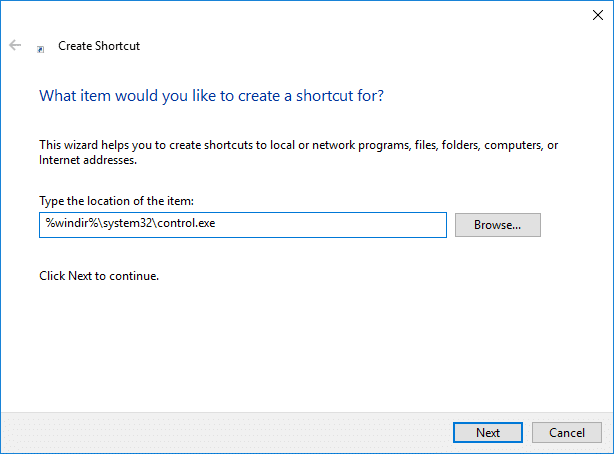
3. Teraz budete požiadaní, aby ste pomenovali túto skratku, pomenujte čokoľvek, čo sa vám páči, napríklad „Skratka ovládacieho panela“ a kliknite Ďalšie.
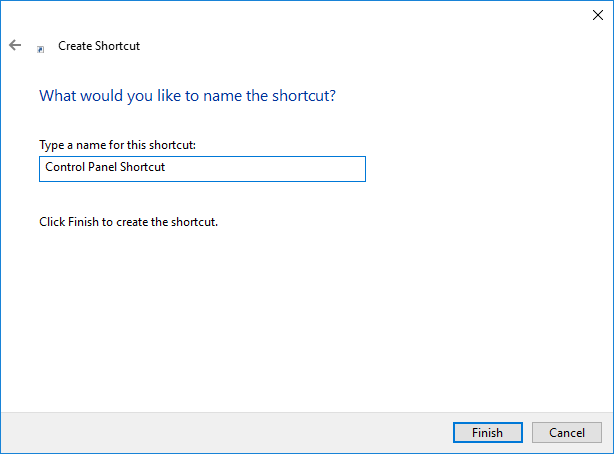
4. Stlačením klávesu Windows + E otvorte Prieskumníka, potom skopírujte a prilepte nasledujúce do panela s adresou prieskumníka a stlačte Enter:
%LocalAppData%\Microsoft\Windows\WinX

5. Tu uvidíte priečinky: Skupina 1, Skupina 2 a Skupina 3.
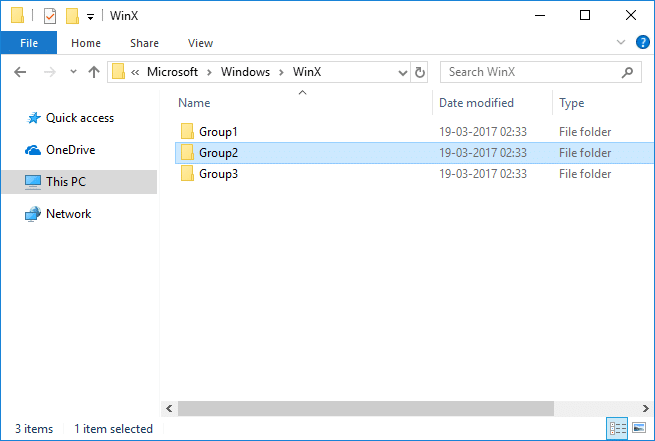
Pozrite si obrázok nižšie, aby ste pochopili, čo tieto 3 rôzne skupiny. V skutočnosti sú to len iné sekcie v ponuke WinX.
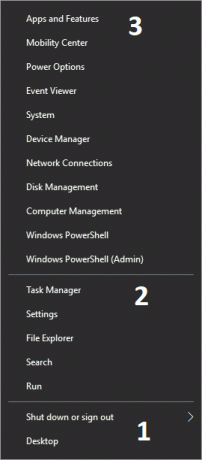
5. Keď sa rozhodnete, v ktorej sekcii chcete zobraziť skratku ovládacieho panela, jednoducho dvakrát kliknite na túto skupinu, povedzme napríklad Skupina 2.
6.Skopírujte skratku ovládacieho panela, ktorú ste vytvorili v kroku 3, a potom ju vložte do priečinka skupiny 2 (alebo skupina, ktorú ste vybrali).
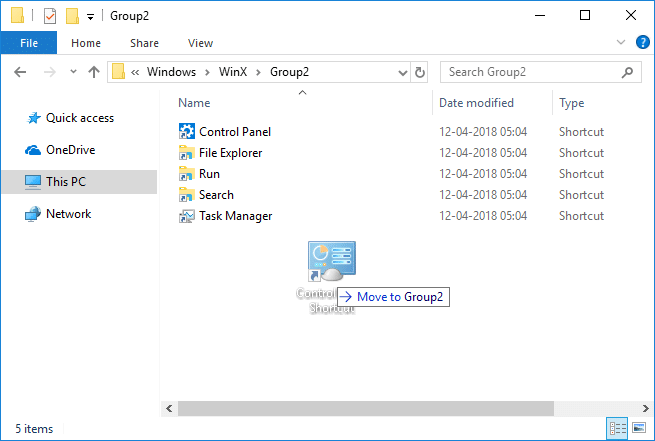
7. Keď skončíte, zatvorte všetko a reštartujte počítač, aby ste uložili zmeny.
8. Po reštarte stlačte Kláves Windows + X otvorte ponuku WinX a tam by ste videli Skratka ovládacieho panela.

Odporúčané:
- Vytvorte odkaz na všetky úlohy ovládacieho panela v systéme Windows 10
- Povolenie alebo zakázanie ovládacieho panela a aplikácie Nastavenia systému Windows 10
- Skryť položky z ovládacieho panela v systéme Windows 10
- Povolenie alebo zakázanie funkcie zdieľaných zážitkov v systéme Windows 10
To ste sa úspešne naučili Ako zobraziť ovládací panel v ponuke WinX v systéme Windows 10 ale ak máte stále nejaké otázky týkajúce sa tohto návodu, neváhajte sa ich opýtať v sekcii komentárov.